Kaip susieti „FireStick“ nuotolinio valdymo pultą ir kitus nuotolinio susiejimo patarimus
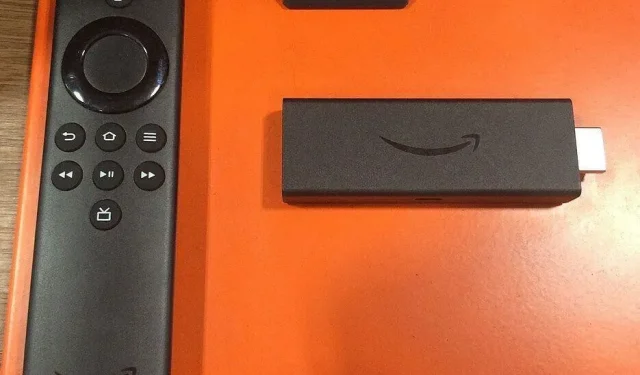
„Amazon Fire TV Stick“ ir „Fire Cube“ yra populiarūs įrenginiai, kurie daro jūsų televizorių išmanų. Su jais galite transliuoti TV laidas, filmus, sportą ir tt Tačiau visas funkcijas galima naudoti tik tada, kai nuotolinio valdymo pultas puikiai veikia su televizoriumi.
Jei tik nustatote „Fire Stick“ ir norite prijungti nuotolinio valdymo pultą arba „Fire Stick“ nuotolinio valdymo pultas buvo automatiškai išjungtas po atnaujinimo arba nuotolinio valdymo pultas neprijungtas dėl kokios nors kitos priežasties, vadovaukitės šiuo vadovu, kad sužinotumėte, kaip užbaigti „Firestick“. poravimas. nuotolinio valdymo pultas ir daug nuotolinio susiejimo patarimų, kurie jums patiks. Pradėkime!
Kaip prijungti „FireStick“ nuotolinio valdymo pultą?
- Susiejimas su nuotoliniu FireStick įrenginiu, kuris nėra automatiškai susietas / Susiejimas su nuotoliniu įrenginiu, kuris nereaguoja
- „FireStick“ nuotolinio valdymo pulto susiejimas atliekant pradinę „Fire Stick“ sąranką
- Iš naujo nustatykite „FireStick“ nuotolinio valdymo pultą ir vėl prijunkite jį prie „FireStick“.
- Pridėkite atsarginį nuotolinio valdymo pultą prie „Fire Stick“ / papildomos „FireStick“ nuotolinio valdymo pulto poros
- Nustatykite televizoriaus nuotolinio valdymo pultą, kad galėtumėte valdyti „FireStick“.
- Naudokite savo telefoną kaip „Fire Stick“ nuotolinio valdymo pultą
- Naujo „FireStick“ nuotolinio valdymo pulto susiejimas, kai senasis nuotolinio valdymo pultas pametamas arba sugedo
- Prijunkite trečiosios šalies nuotolinio valdymo pultą prie „Fire TV Stick“ arba „Fire TV“ įrenginio.
- Sujunkite žaidimų valdiklį su „FireStick“ ir naudokite jį kaip nuotolinio valdymo pultą
1. Susiejimas su nuotoliniu FireStick įrenginiu, kuris nėra automatiškai susietas / susiejimas su nuotoliniu įrenginiu, kuris nereaguoja
Įprasta, kad „Fire TV Sticks“ po atnaujinimo išjungia nuotolinio valdymo pultą. Didžiąją laiko dalį naujinimai atliekami automatiškai, o po kai kurių atnaujinimų nuotolinio valdymo pultas staiga nustoja veikti, todėl jus nuliūdina. Bet jei taip atsitiks jums, pabandykite iš naujo susieti jį su „Fire Stick“.
- Nukreipkite „FireStick“ nuotolinio valdymo pultą į televizorių ir paspauskite ir 15 sekundžių palaikykite pradžios mygtuką.
- Atleiskite pradžios mygtuką, kai pamatysite mėlynos šviesos blyksnį nuotolinio valdymo pulte arba patvirtinimą televizoriaus ekrane.
Jei tai neįpareigoja nuotolinio valdymo pulto, pabandykite tai:
- Ištraukite „Fire Stick“ nuo televizoriaus ir maitinimo laido.
- Išimkite baterijas iš nuotolinio valdymo pulto.
- Po 10–20 sekundžių prijunkite „Fire Stick“ prie televizoriaus neprijungdami maitinimo laido.
- Įdėkite baterijas atgal į nuotolinio valdymo pultą.
- Įjunkite televizorių.
- Kai pamatysite pradžios ekraną, 15 sekundžių paspauskite nuotolinio valdymo pultelio pradžios mygtuką.
- Pažiūrėkite, ar ekrane nematote mėlynos šviesos blyksnio ar patvirtinimo.
2. Prijunkite „FireStick“ nuotolinio valdymo pultą pradinės „Fire Stick“ sąrankos metu.
Taip pat labai paprasta pirmą kartą susieti nuotolinio valdymo pultą su naujuoju „Fire Stick“. Galite atlikti šiuos veiksmus, jei atlikote gamyklinius „Fire Stick“ nustatymus ir dabar norite nustatyti „Fire TV Stick“.
- Prijunkite „Fire Stick“ prie laisvo televizoriaus HDMI prievado.
- Prijunkite jo maitinimo laidą, o kitą galą prijunkite prie maitinimo adapterio, kuris įkištas į sieninį lizdą. Jei nenorite naudoti maitinimo adapterio, maitinimo laidą įkiškite tiesiai į televizoriaus USB prievadą.
- Įdėkite baterijas į „FireStick“ nuotolinio valdymo pultą.
- Įjunkite televizorių paspausdami maitinimo mygtuką televizoriaus priekyje.
- Naudodami televizoriaus nuotolinio valdymo pultą perjunkite į HDMI prievadą, prie kurio prijungtas „Fire Stick“. Padarykite tai televizoriaus nuotolinio valdymo pulte paspausdami šaltinio arba įvesties mygtuką.
- Kai pamatysite „Fire Stick“ paleidimo ekraną, paspauskite ir 15 sekundžių palaikykite pradžios mygtuką, tada atleiskite mėlyną nuotolinio blykstės arba ekrano raginimo lemputę.
- „FireStick“ nuotolinio valdymo pultai suporuojami su jų „Fire Stick“ pulteliu, tačiau mes atlikome susiejimo procesą, kad užtikrintume, jog jūsų „Fire Stick“ nuotolinio valdymo pultas susietų sklandžiai.
- Susieję galite tęsti „Fire Stick“ sąranką.
Jei jums reikia pagalbos nustatant „Amazon Fire TV“, skaitykite toliau:
- Atlikę aukščiau nurodytus veiksmus, paspauskite „FireStick“ nuotolinio valdymo pulto mygtuką „Pagrindinis“, kad įjungtumėte televizorių.
- Norėdami pradėti sąranką, būsite paraginti paspausti mygtuką Play/Pause.
- Dabar pasirinkite kalbą.
- Jis nuskaitys tinklus. Paspauskite atkūrimo/pauzės mygtuką.
- Pasirinkite savo Wi-Fi tinklą ir įveskite jo slaptažodį.
- Diegimo programa patikrins, ar nėra naujinimų, juos atsisiųs ir įdiegs. Tai užtruks šiek tiek laiko. Proceso metu neatjunkite „FireStick“ maitinimo laido.
- Prisijunkite prie savo „Amazon“ paskyros. Galite prisijungti arba susikurti naują paskyrą.
- Kai prisijungiate, jums bus parodytas kodas ir nurodoma prisijungti prie Amazon.com/code.
- Naudokite kompiuterį ar mobilųjį telefoną arba sekite nuorodą.
- Įveskite nuorodą į pateiktą žiniatinklio adresą, kad prisijungtumėte prie „Amazon“ paskyros naudodami „FireStick“.
- Jis pasveikins jus; pasirinkite Tęsti.
- Būsite paraginti išsaugoti „Wi-Fi“ slaptažodį „Amazon“ paskyroje. Pasirinkite „Taip“ arba „Ne“.
- Jei anksčiau naudojote „Fire TV“ su „Amazon“ paskyra, kurią pateikėte prisijungdami; jis paklaus, ar norite atkurti „Fire TV“ nustatymus. Pasirinkite „Atkurti“, kad atkurtumėte „Amazon“ paskyroje išsaugotus nustatymus, arba pasirinkite „Praleisti“, kad pradėtumėte iš naujo.
- Kitame ekrane galite įjungti „Tėvų kontrolę“, kad vaikai negalėtų pirkti.
- Dabar jis parodys, kaip pasirinkti srautinio perdavimo paslaugas. Kai kuriuos iš jų galima pridėti nemokamai, o kitiems reikalinga prenumerata. Pasirinkite „Ne, ačiū“, jei vėliau norite pridėti srautinio perdavimo paslaugas.
- Dabar jis pasveikins jus per „Fire TV“. Pasirinkite „Supratau“.
- Kitame ekrane galėsite nuskaityti kanalus.
- Tada jis paklaus, ar norite pridėti kitą vartotoją.
- Pagamintas. Esate „Amazon Fire TV Stick“ pagrindiniame ekrane.
3. Iš naujo nustatykite „FireStick Remote“ ir vėl prijunkite jį prie „FireStick“.
Taip nutiko daugeliui vartotojų, kai jų „Fire Stick“ nuotolinio valdymo pultas nustojo veikti ir net po kelių bandymų susieti nepavyko prisijungti. Jei susiduriate su panašia situacija, apsvarstykite galimybę iš naujo nustatyti „FireStick“ nuotolinio valdymo pultą.
Nustačius iš naujo nuotolinio valdymo pultas pašalinamas iš „Fire TV Stick“ ir visų išplėstinių nuotolinio valdymo pulto nustatymų. „Amazon“ rekomenduoja tai šalinti nuotolinės prieigos problemas.
3.1 „Basic Edition“ nuotolinio valdymo pulto nustatymas iš naujo ir susiejimas
- Paspauskite ir palaikykite nuotolinio valdymo pulto mygtuką Pagrindinis. Laikykite nuspaudę pradžios mygtuką ir tris kartus spustelėkite meniu mygtuką.
- Dabar atleiskite mygtuką Pagrindinis.
- Šį kartą paspauskite meniu mygtuką devynis kartus.
- Po to išimkite baterijas iš nuotolinio valdymo pulto ir 1–5 minutėms atjunkite „Fire TV“ iš elektros tinklo.
- Įdėkite baterijas atgal į nuotolinio valdymo pultą ir įjunkite televizorių.
- Kai pamatysite pagrindinį ekraną, paspauskite pradžios mygtuką 45 sekundes.
- Palaukite 1–2 minutes, kol sąranka bus baigta.
3.2 Iš naujo nustatykite ir susiekite „Alexa Voice Remote“ (1 kartos )
Galite pastebėti pirmosios kartos „Alexa“ balso nuotolinio valdymo pultus, nes juose nėra maitinimo ir garsumo mygtukų. Jie parašė „Amazon“ su „Amazon“ logotipu.
- Atjunkite „Fire TV“ maitinimo laidą ir palaukite 1–2 minutes.
- Nuotolinio valdymo pulte paspauskite ir palaikykite Meniu ir Kairėn mygtukus kartu 15 sekundžių.
- Palaukę 5-10 sekundžių atleiskite mygtukus ir išimkite baterijas.
- Įjunkite televizorių ir palaukite 1–2 minutes.
- Įdėkite baterijas atgal į nuotolinio valdymo pultą ir paspauskite pradžios mygtuką. Jei jis nesusietas, paspauskite pradžios mygtuką 15 sekundžių.
3.3 „Alexa Voice Remote“ (2 ir 3 kartos ), „Alexa Voice Lite“ nuotolinio valdymo pultų, „Fire TV Smart TV“ ir „Fire TV Soundbar“ nuotolinio valdymo pultų nustatymas iš naujo ir susiejimas
„Alexa“ balso nuotolinio valdymo pultai (2 ir 3 kartos ), „Fire TV Smart TV“ ir „Fire TV Soundbar“ turi maitinimo mygtuką ir garsumo mygtukus. Kita vertus, „Alexa voice lite“ nuotolinio valdymo pultuose trūksta maitinimo mygtuko ir garsumo mygtukų. Jų apačioje yra tik „Amazon“ logotipas.
- Atjunkite „Fire TV“ maitinimo laidą ir palaukite 1–2 minutes.
- Paspauskite ir 15 sekundžių palaikykite nuotolinio valdymo pulto mygtuką Meniu, Pradžios mygtuką ir Kairįjį mygtuką.
- Palaukę 5-10 sekundžių atleiskite mygtukus ir išimkite baterijas.
- Įjunkite televizorių ir palaukite 1–2 minutes.
- Įdėkite baterijas atgal į nuotolinio valdymo pultą ir paspauskite pradžios mygtuką. Pamatysite mėlyną nuotolinio blykstės lemputę arba pranešimą ekrane. Jei jis nesusietas, paspauskite pradžios mygtuką 15 sekundžių.
4. Pridėkite atsarginį nuotolinio valdymo pultą prie „Fire Stick“ / papildomos nuotolinio valdymo pulto „FireSticks“ poros.
„Fire TV Stick“ vienu metu gali prisiminti septynis nuotolinio valdymo pultus. Taigi, jei norite susieti daugiau nuotolinio valdymo pultelių, galite lengvai juos susieti. Tai naudinga tais atvejais, kai yra keli vartotojai ir jie naudoja skirtingus nuotolinio valdymo pultus.
Taip pat galite prijungti papildomą nuotolinio valdymo pultą ir pasilikti jį kaip atsarginę kopiją, jei pagrindinis nuotolinio valdymo pultas sugestų arba pamestų. Jei norite susieti nuotolinio valdymo pultą ir nuspręsti jį pasilikti, išimkite iš jo baterijas ir pasilikite su savimi. Kai iškyla poreikis, tiesiog įdėkite baterijas atgal į nuotolinio valdymo pultą ir pradėkite jį naudoti nesuporuodami su nuotolinio valdymo pultu.
Pastaba. „Fire Stick“ vienu metu gali prisiminti septynis nuotolinio valdymo pultus, bet jūs negalite prijungti „FireStick“ nuotolinio valdymo pulto prie dviejų „Fire Stick“ pultelių. Jei jūsų „FireStick“ nuotolinio valdymo pultas bus suporuotas su vienu „Fire Stick“, o jūs jį suporuosite su kitu, jo susiejimas su pirmuoju „Fire Stick“ bus prarastas.
Norėdami prijungti pakaitinį nuotolinio valdymo pultą prie „FireStick“, atlikite šiuos veiksmus:
- Įjunkite „Fire TV“.
- Kai būsite pradiniame ekrane, eikite į nustatymų krumpliaračio piktogramą kairiajame gale.
- Tai atvers „FireStick“ nustatymų parinktis. Pasirinkite Bluetooth nuotolinio valdymo pultai ir įrenginiai.
- Kitame ekrane pasirinkite „Amazon Fire TV Remote“.
- Pasirinkite Pridėti naują nuotolinio valdymo pultą.
- Dabar paimkite naują nuotolinio valdymo pultą, nukreipkite jį į televizorių ir paspauskite pradžios mygtuką 15 sekundžių arba tol, kol „FireStick“ jį atpažins.
- Suradę nuotolinio valdymo pultą, prijunkite jį prie „FireStick“ paspausdami mygtuką „Pasirinkti“ (apvalaus mygtuko vidurinė dalis) ant senojo nuotolinio valdymo pulto.
- Naujasis nuotolinio valdymo pultas bus susietas. Dabar naujus ir senus nuotolinio valdymo pultus galite naudoti pakaitomis, o „FireStick“ atpažins abu.
5. Nustatykite televizoriaus nuotolinio valdymo pultą, kad galėtumėte valdyti FireStick.
Ką daryti, jei „FireStick“ nuotolinio valdymo pultas sugedo arba pamestas? Arba jūsų nuotolinio valdymo pulto baterijos išsikrovusios ir jūs neturite atsarginių baterijų. Yra viena nakties, o jūs tiesiog norite atsipalaiduoti žiūrėdami ką nors per televizorių? Jei turite televizoriaus nuotolinio valdymo pultą, su šiuo nuotolinio valdymo pultu galite naudoti „FireStick“. Šis procesas nėra toks paprastas, kaip susiejimas su „FireStick“ nuotolinio valdymo pultu, todėl būkite atsargūs.
Manome, kad jūsų „Amazon Fire TV Stick“ jau prijungtas prie HDMI prievado, o jūs įjungėte televizorių ir perjungėte į HDMI šaltinį. Firestick prijungtas. Galite matyti „Fire TV“ pagrindinį ekraną.
- Turite eiti į televizoriaus nustatymus (ne į „Fire TV“ nustatymus). TV nustatymams pasiekti naudojami mygtukai skiriasi priklausomai nuo televizoriaus prekės ženklo. Pabandykite paspausti mygtuką „Prisijungti“ ir eiti į „Nustatymai“, paspausti pradžios mygtuką ir eiti į „Nustatymai“ arba naudoti nuotolinio valdymo pulto mygtuką „Meniu“, kad rastumėte „Nustatymai“.
- Raskite HDMI-CEC nustatymus, kad jį įjungtumėte. Šį parametrą televizorių gamintojai taip pat žymi skirtingai. Išvardijome, kaip kai kurie televizorių prekės ženklai nurodo HDMI-CEC.
„Hitachi“: HDMI-CEC
LG: Simplink
Mitsubishi: tinklo komanda HDMI
„Panasonic“: HDAVI Control, EZ-Sync arba VIERA Link
Philips: paprasta nuoroda
Samsung: Anynet+
Sharp: Aquos Link
Sony: BRAVIA Sync, HDMI valdymas
Toshiba: CE-Link arba Regza Link
- Radę jį įgalinkite ir uždarykite nustatymus.
- Dabar grįžkite į HDMI šaltinį, prie kurio prijungtas „FireStick“, ir valdykite „FireStick“ nuotolinio valdymo pultu.
6. Naudokite savo telefoną kaip Fire Stick nuotolinio valdymo pultą
5 būdo metu aptarėme scenarijų, ką galite padaryti, jei „FireStick“ nuotolinio valdymo pultas nustos veikti vidury nakties. Mūsų sprendimas buvo naudoti televizoriaus nuotolinio valdymo pultą. Bet ką daryti, jei neturite televizoriaus nuotolinio valdymo pulto arba jis taip pat neveikia? Šį kartą atsakymas labai paprastas – įdiekite Amazon Fire TV programėlę ir naudokite savo išmanųjį telefoną kaip Fire Stick nuotolinio valdymo pultą.
- Atidarykite „Apple App Store“ savo „iPhone“ / „iPad“ arba paleiskite „Google Play“ parduotuvę „Android“ įrenginyje.
- Raskite ir įdiekite „Amazon Fire TV“.
- Paleiskite programą ir prisijunkite naudodami „Amazon“ paskyrą, prijungtą prie „Fire TV“.
- Pasirinkite jums priklausantį „Fire TV“ įrenginį.
- Įsitikinkite, kad jūsų telefonas ir „Fire TV“ yra prijungti prie to paties tinklo.
- Įjunkite „Fire TV“.
- Bus rodomas kodas „Request to Connect Remote Fire TV App“.
- Įveskite kodą į „Fire TV“ programą.
- Jūsų programa prisijungs prie „Fire Stick“. Valdykite „Fire TV“ telefonu.
Programos nuotolinė sąsaja yra paprasta. Vidurinėje dalyje yra 5 mygtukai: aukštyn, žemyn, kairėn ir dešinėn, su pasirinkimo mygtuku centre. Apačioje turime mygtukus „Atgal“, „Pagrindinis“ ir „Meniu“.
Be to, po jais yra atsukimo atgal, atkūrimo/pauzės ir pirmyn mygtukai. Programoje nėra garsumo mygtukų.
7. Sujunkite naują „FireStick“ nuotolinio valdymo pultą, jei senasis nuotolinio valdymo pultas pamestas arba sugedęs
Turime du būdus, kaip susieti naują „FireStick“ nuotolinio valdymo pultą be senojo. Mes eisime per juos po vieną.
7.1 Tiesioginis naujojo „FireStick“ nuotolinio valdymo pulto susiejimas
Galite susieti naująjį „FireStick“ nuotolinio valdymo pultą su „Fire TV“ nenaudodami senojo nuotolinio valdymo pulto. Atlikite šiuos veiksmus:
- Atjunkite maitinimo kabelį nuo FireStick.
- Išimkite baterijas iš naujojo „FireStick“ nuotolinio valdymo pulto. Įsitikinkite, kad baterijos yra geros būklės. Jei jie seni, įsigykite naują baterijų porą.
- Dabar prijunkite maitinimo kabelį prie „FireStick“.
- Įdėkite baterijas į naują nuotolinio valdymo pultą.
- Paspauskite ir palaikykite pagrindinį mygtuką ant naujojo „FireStick“ nuotolinio valdymo pulto.
- Atleiskite, kai nuotolinio valdymo pulte mirksi oranžinė arba mėlyna lemputė arba „Fire TV“ ekrane pasirodys patvirtinimas.
Jei susieti nepavyksta, pakartokite tuos pačius veiksmus priartėdami prie televizoriaus.
7.2 Naujo „FireStick“ nuotolinio valdymo pulto susiejimas naudojant „Fire TV“ programą
„Fire TV“ programa leidžia valdyti „Fire TV“ išmaniuoju telefonu. Naudodami programą gausite beveik visas tradicinio „FireStick“ nuotolinio valdymo pulto funkcijas. Taigi, jei norite susieti naują nuotolinio valdymo pultą iš „Fire TV“ nustatymų, kai pametate seną nuotolinio valdymo pultą, įdiekite „Fire TV“ programą telefone ir pradėkite susieti naująjį „FireStick“ nuotolinio valdymo pultą.
- Prijunkite telefoną ir „Fire TV“ prie to paties tinklo.
- Telefone atidarykite Apple App Store arba Google Play Store.
- Raskite ir įdiekite „Amazon Fire TV“.
- Paleiskite programą ir prisijunkite naudodami savo duomenis.
- Pasirinkite „Fire TV“ įrenginį.
- Įjunkite „Fire TV“. (Jei Fire TV ekranas neatsidaro, naudokite televizoriaus nuotolinio valdymo pultą, kad pasirinktumėte HDMI šaltinį, prie kurio prijungtas Fire Stick.)
- Ekrane rasite programos susiejimo kodą. „Fire Stick“ tai pažymi kaip „Fire TV Remote App Connection Request“.
- Įveskite jį į programą.
- Dabar jūsų telefonas prijungtas prie „Fire TV“ kaip nuotolinio valdymo pultas.
- Norėdami prijungti naująjį „Fire Stick“ nuotolinio valdymo pultą, naudokite telefoną ir eikite į „Fire TV“ nustatymus.
- Pasirinkite Bluetooth nuotolinio valdymo pultai ir įrenginiai.
- Pasirinkite „Amazon Fire TV“ nuotolinio valdymo pultus.
- Tada pasirinkite Pridėti naują nuotolinio valdymo pultą.
- Kai pamatysite „Fire TV“ „Ieškoma“, nukreipkite naująjį „Fire Stick“ nuotolinio valdymo pultą į televizorių ir paspauskite pradžios mygtuką 15 sekundžių arba tol, kol „Fire Stick“ suras nuotolinio valdymo pultą.
- Norėdami pranešti „Fire Stick“, kad rado tinkamą nuotolinio valdymo pultą, ir užbaigti susiejimo procesą, paspauskite telefono mygtuką „Select“ (apvalus mygtukas krypties mygtukų viduryje).
- Naujasis nuotolinio valdymo pultas suporuotas.
- Dabar galite naudoti naująjį „Fire Stick“ ir palikti „Fire TV“ programą telefone kritiniais atvejais.
8. Prijunkite trečiosios šalies nuotolinio valdymo pultą prie „Fire TV Stick“ arba „Fire TV“ įrenginio.
„Fire Stick“ palaiko daugybę ne „FireStick“ trečiųjų šalių nuotolinio valdymo pultelių, kurie prisijungimui naudoja „Bluetooth“. Nuotoliniai įrenginiai, naudojantys „Bluetooth“ profilius Advanced Audio Distribution Profile (A2DP), Serial Port Profile (SPP) ir vartotojo sąsajos įrenginio profilis (HID), yra suderinami su „Fire Stick“.
Peržiūrėkite nuotolinio valdymo pulto vartotojo vadovą, kad patikrintumėte, kurį „Bluetooth“ profilį jis naudoja, arba tiesiog pabandykite suporuoti nuotolinio valdymo pultą su „FireStick“. Jei tai poros, tai palaikoma. Ir jei tai nėra pora, ji gali būti nesuderinama.
- Naudodami seną „FireStick“ nuotolinio valdymo pultą arba „Fire TV“ programą telefone eikite į „Fire Stick“ nustatymus ir pasirinkite „Nuotolinio valdymo pultai ir „Bluetooth“ įrenginiai.
- Pasirinkite Kiti „Bluetooth“ įrenginiai.
- Pasirinkite Pridėti „Bluetooth“ įrenginius.
- Įsitikinkite, kad trečiosios šalies nuotolinio valdymo pultas yra aptinkamas. „Fire TV“ ieškos netoliese esančių „Bluetooth“ įrenginių ir išvardins juos ekrane.
- Pasirinkite nuotolinio valdymo pultą.
- Pamatysite patvirtinimo pranešimą, kad nuotolinio valdymo pultas buvo susietas.
- Norėdami valdyti savo „Fire TV“, naudokite trečiosios šalies nuotolinio valdymo pultą.
9. Prijunkite žaidimų valdiklį prie FireStick ir naudokite jį kaip nuotolinio valdymo pultą.
„Fire TV Stick“ palaiko visus žaidimų valdiklius, kurie naudoja „Bluetooth“ ryšį. Taigi galite lengvai prijungti „PlayStation“ arba „Xbox“ valdiklį prie „Fire Stick“ ir naudoti jį kaip nuotolinio valdymo pultą.
Norint susieti žaidimų valdiklį su FireStick, jums reikia „FireStick“ nuotolinio valdymo pulto. Jei jis pamestas arba sugedo, įdiekite „Fire TV“ programą savo telefone ir naudokite ją kaip nuotolinio valdymo pultą, kad susietumėte žaidimų valdiklį su „Fire TV“. „Fire TV“ programos diegimo procedūra aprašyta 6 sprendime.
Štai kaip prijungti žaidimo valdiklį prie „Fire TV Stick“:
- Žaidimo valdiklyje įjunkite poravimo režimą.
- Naudokite „FireStick“ nuotolinio valdymo pultą arba telefone įdiegtą „Fire TV“ programą, kad pereitumėte prie „Fire TV“ nustatymų ir pasirinkite „Nuotolinio valdymo pultai ir „Bluetooth“ įrenginiai.
- Tada pasirinkite Žaidimų valdikliai.
- Jūsų „Fire TV“ ieškos žaidimų valdiklių. Jame bus išvardyti aptikti žaidimų valdikliai. Pasirinkite savo, kad susietumėte su „Fire TV Stick“.
- Pradėkite naudoti „Fire TV“ su žaidimų valdikliu.
Jei „Fire TV“ neranda žaidimo valdiklio, įkraukite valdiklį ir bandykite dar kartą susieti.
Išvada
„FireStick“ nuotolinio valdymo pultą ir papildomus nuotolinio valdymo pultus susieti gana paprasta. Taip pat galite naudoti televizoriaus nuotolinio valdymo pultą norėdami valdyti savo „Fire TV“. Be to, „Fire Stick“ palaiko daugybę „Bluetooth“ nuotolinio valdymo pultų ir valdiklių. Įsitikinkite, kad teisingai atlikote veiksmus, kad sėkmingai užbaigtumėte poravimo procesą.
DUK
Kaip prijungti „Amazon Fire Stick“ nuotolinio valdymo pultą?
Norėdami susieti su „Fire Stick“ nuotolinio valdymo pulteliu: – Įjunkite „Fire TV“. – Nuotolinio valdymo pulteliu pagrindiniame ekrane paspauskite ir 10–15 sekundžių palaikykite pradžios mygtuką. — Atleiskite, kai nuotolinio valdymo pulte arba ekrane mirksi indikatorius. patvirtinimo pranešimas „Fire TV“.
Kodėl „Fire Stick“ nuotolinio valdymo pultas neprisijungia?
– Nuotolinio valdymo pulto baterijos išsikrovusios. – Atstumas tarp nuotolinio valdymo pulto ir televizoriaus yra didesnis nei 10 pėdų. – Kiti „Bluetooth“ įrenginiai trikdo nuotolinio valdymo pulto ryšį su „Fire TV“. – Fire Stick yra pažeistas.
Kaip iš naujo prijungti „FireStick“ nuotolinio valdymo pultą?
– Atjunkite „FireStick“ maitinimo kabelį ir palaukite 1–2 minutes. – Nuotolinio valdymo pulte paspauskite ir 15 sekundžių palaikykite mygtuką Pagrindinis, Meniu ir Kairėn. – Išimkite baterijas iš nuotolinio valdymo pulto. – Prijunkite maitinimo laidą prie „Fire TV“ ir palaukite 1–2 minutes. – Įdėkite baterijas atgal į nuotolinio valdymo pultą ir paspauskite pradžios mygtuką, kad susietumėte. Jei ne, paspauskite ir 15 sekundžių palaikykite mygtuką Pagrindinis.
Kaip pataisyti nereaguojantį „FireStick“ nuotolinio valdymo pultą?
Jei nuotolinio valdymo pultas nereaguoja, patikrinkite, ar jo baterijos išsikrovusios. Dabar išjunkite nuotolinio valdymo pultą ir vėl susiekite. – Įjunkite „Fire TV“. – Norėdami atsieti, paspauskite ir 10–15 sekundžių palaikykite mygtukus „Atgal“ ir „Pagrindinis“. – Palaukite 60 sekundžių. – Iš naujo susiekite paspausdami ir palaikydami mygtuką. Spauskite nuotolinio valdymo pulto pradžios mygtuką, kol pamatysite nuotolinio valdymo pulto blykstę arba patvirtinimą ekrane.


Parašykite komentarą